Verwandte themen festlegen des scan-ziels – TA Triumph-Adler DCC 2620 Benutzerhandbuch
Seite 225
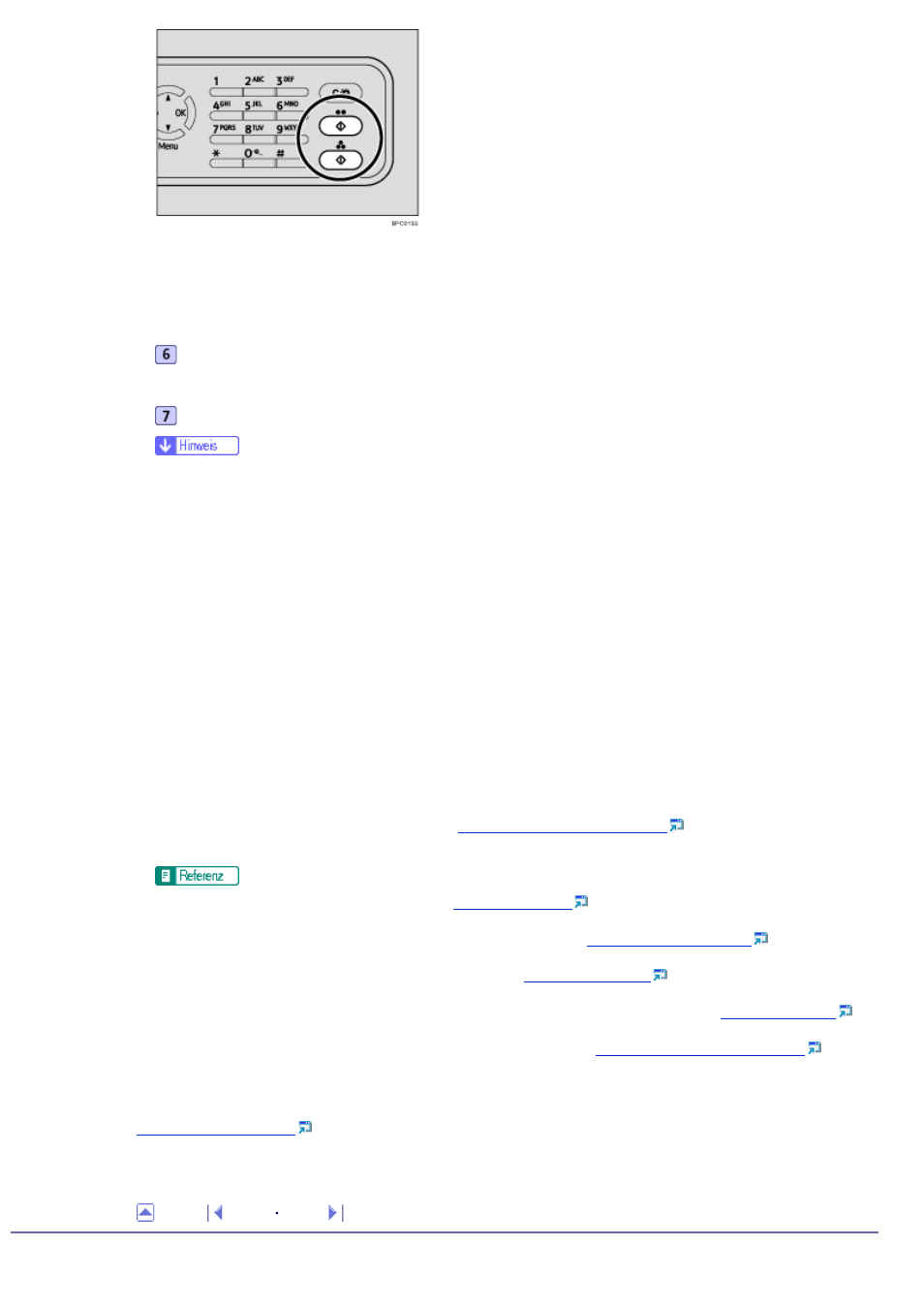
Um in Schwarzweiß zu scannen, drücken Sie die Taste [S&W starten].
Um in Farbe zu scannen, drücken Sie die Taste [Farbe starten].
Abhängig von den Geräteeinstellungen werden Sie eventuell aufgefordert, eine weitere Vorlage auf das
Vorlagenglas zu legen. Fahren Sie in diesem Fall mit dem nächsten Schritt fort.
Um weitere Vorlagen zu scannen, legen Sie die nächste Vorlage auf das Vorlagenglas und drücken Sie
dann [1]. Wiederholen Sie diesen Schritt, bis alle Vorlagen gescannt sind.
Wenn alle Vorlagen gescannt sind, drücken Sie [2], um das Senden der gescannten Datei zu starten.
●
Drücken Sie die Taste [Scanner] und dann die Taste [Clear/Stop], um den Scanvorgang abzubrechen. Die Scandateien werden gelöscht.
●
Bei Eingabe eines Scan-Ziels werden die Scaneinstellungen des Geräts automatisch entsprechend der für dieses Ziel im Adressbuch
registrierten Informationen geändert. Bei Bedarf können Sie die Scaneinstellungen über das Bedienfeld ändern.
●
Sie können auch mithilfe der Drucktaster oder der Taste [Pause/Neuwahl] ein Ziel angeben.
●
Wenn die Einstellung [Unbegrenztes Scannen] unter Scaneinstellungen aktiviert ist, können Sie während eines Scanvorgangs
wiederholt Vorlagen auf das Vorlagenglas legen.
●
Wenn die Einstellung [Mehrere Seiten in einem Dokument] unter Scaneinstellungen aktiviert ist, können Sie mehrere Seiten scannen
und eine PDF- oder TIFF-Datei erstellen, die alle Seiten enthält. Wenn das Dateiformat jedoch JPEG ist, wird für jede gescannte Seite
eine einseitige Datei erstellt.
●
Wenn in der ADF ein Papierstau auftritt, wird die Scandatei gelöscht. Scannen Sie in diesem Fall alle Vorlagen erneut. Informationen
zum Beseitigen von Papierstaus in der ADF siehe
Entfernen von Papierstaus beim Scannen
.
●
Informationen zum Einlegen von Vorlagen siehe
●
Informationen zum Konfigurieren von erweiterten Scaneinstellungen siehe
Festlegen der Scaneinstellungen
.
●
Für weitere Informationen zum Festlegen des Scan-Ziels siehe
.
●
Für weitere Information zu [Mehrere Seiten in einem Dokument] oder [Unbegrenztes Scannen] siehe
●
Für weitere Informationen zum Beseitigen von Papierstaus in der ADF siehe
Entfernen von Papierstaus beim Scannen
Verwandte Themen
Copyright © 2009